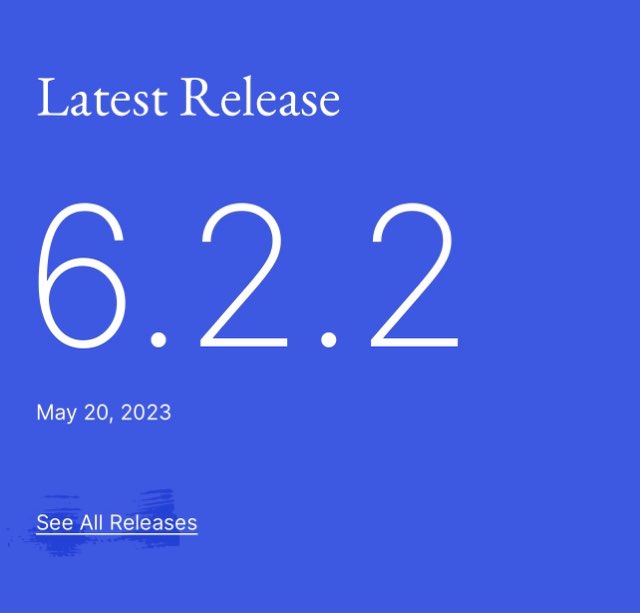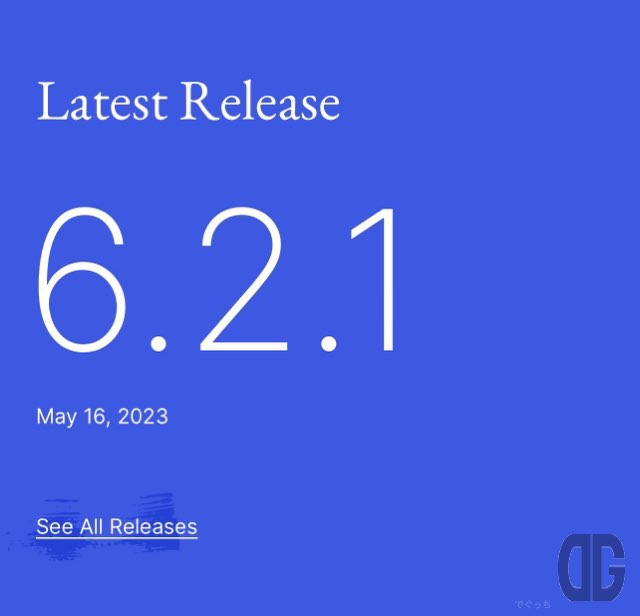[wordpress-release-info]
2020年4月1日。WordPress 5.4がリリースされました。3ヶ月ぶりのアップデートはメジャーリリスで5.4に。コードネームはAdderley。122件の拡張と210件のバグ修正、プラスαの修正、ブロックエディタのさらなる強化・進化が行われています。
WordPress 5.4アップデートすべき?待つべき?
WordPress 5.4はWordPress 5.3.2から2番目の数字3から4となるメジャーリリースの位置づけです。
122件の拡張と210件のバグ修正、プラスαとかなりの大幅な修正がされています。
不安な方は2週間程度様子を見ることをオススメします。
特にWordPress 5.3よりも前のWordPressをご利用の方は、
- プラグインがWordPress 5.4以降に対応しているか
- テーマがWordPress 5.4以降に対応しているか
をご確認の上アップデートを検討してください。
どうしてもアップデートが不安な方はトラブル対応可能な人を見つけて、その人にやってもらうことをオススメします。
WordPressの設定によっては自動アップデートされている場合もありますので、そのときは修正内容などを確認してください。
WordPress 5.4 アップデート後の不具合について
2020年4月9日20:30現在、WordPress 5.3.2から5.4に4サイト更新していますが、
- 管理画面に戻らずグレーのままとなる
という現象が2サイトで発生しましたが、画面の再読み込みを行うことにより問題なく利用できています。
その他、
- 白画面(500 Internal Server Error)になってしまう
- 記事が表示できない
などの不具合は発生していません。
何か不具合を見つけた際には情報を更新します。
WordPress 5.4 更新内容
WordPress.orgの公式ブログに「 WordPress 5.4 “Adderley”」がアップされています。
(日本語ブログに「WordPress 5.4 “アダレイ”」として訳が載っています)
WordPress 5.4の特徴として、
- 2つの新しいブロック。そしてあらゆるブロックの改善
- クリーンなUI、明快なナビゲーション – 簡単なタブ移動
- 基本的な権利:プライバシー
開発者向けの情報として、
- メニュー項目へのカスタムフィールド追加をネイティブサポート
- ブロック:よりシンプルなスタイル、新しいAPIと埋め込み
が記載されています。
また、
- WordPress 5.4のカテゴリ別の改善・修正項目については「WordPress 5.4 Field Guide」(英語のみ)
- 一つ一つの修正項目については「marked as fixed in WordPress 5.4」(英語のみ)
を参照ください。
WordPress 5.4 更新手順
今回はメジャーアップデートなのでそうそうないとは思いますが、自動更新を有効にしていると自動的にWordPress 5.4にアップデートしている可能性もあります。
自動的に更新されていない場合は、手動で更新する必要があります。
[timeline]
[tl title=’1.管理画面に下記のメッセージ「WordPress 5.4が利用可能です!今すぐ更新してください。」が表示されていたら「今すぐ更新してください」のリンクをクリックする’]
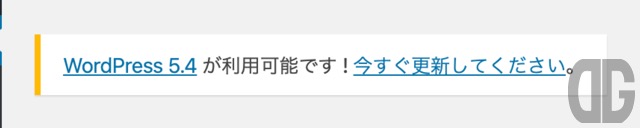
[/tl][tl title=’2.「WordPress 5.4-jaに自動更新できます:」の記述があったら「今すぐ更新」ポタンをクリックする’]
※念のため、更新前にWordPressのバックアップ(データベースとファイル)をすることをオススメします。
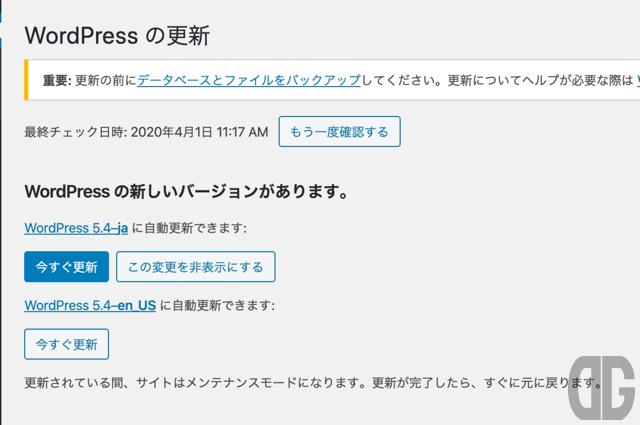
[/tl][tl title=’3.更新が終了すると「WordPress 5.4」の画面が表示される’]
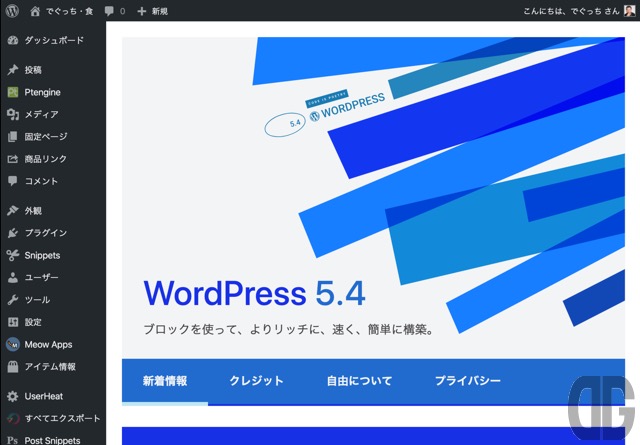
※管理画面がグレーの状態で更新のグルグルが止まってしまった場合には、1分以上間隔を空けてブラウザの「ページの再読み込み」(Windowsの場合はF5キーまたはCtrl+R、Macの場合はCommand+R)を行ってみてください。
※次のように「データベースの更新が必要です」と表示された場合には、「WordPressデータベースを更新」ボタンをクリックします。
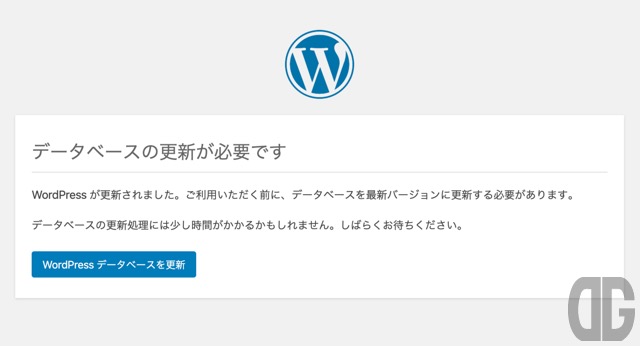
問題なく更新できれば「更新完了」と表示されるので「続ける」ボタンをクリックします。
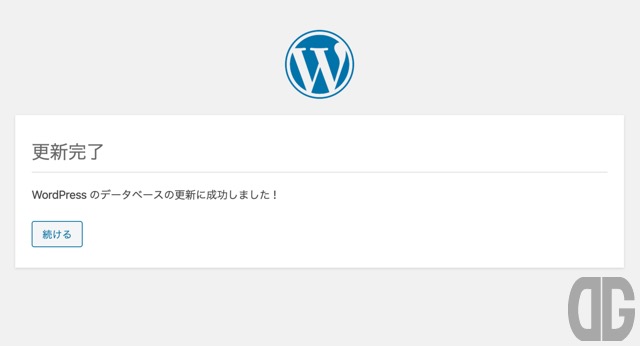
WordPress 5.4の画面が表示されない場合には、管理画面左上のWordPressマークをクリック、WordPressについてを選択すると表示されます。
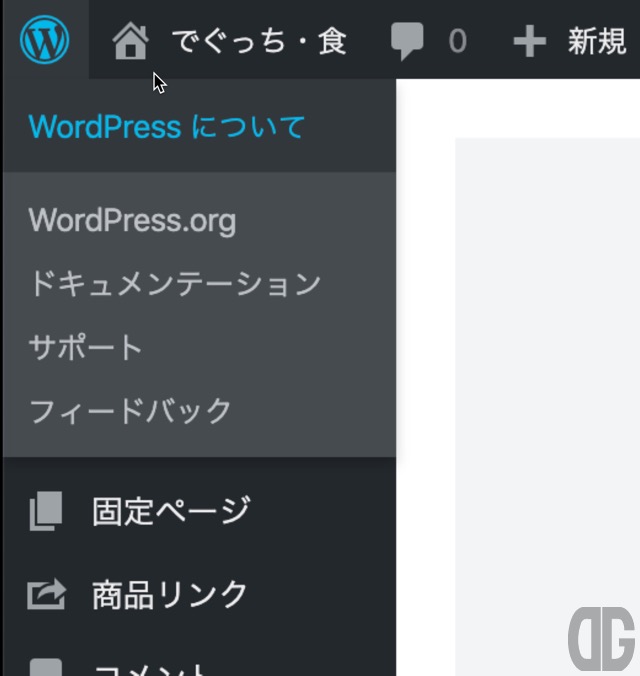
以上でWordPress 5.4への更新は終了です。
[/tl][tl title=’4.必要に応じて、テーマ、プラグインを更新する’]
同じタイミングでテーマやプラグイン、翻訳の新しいバージョンが利用できる場合があります。
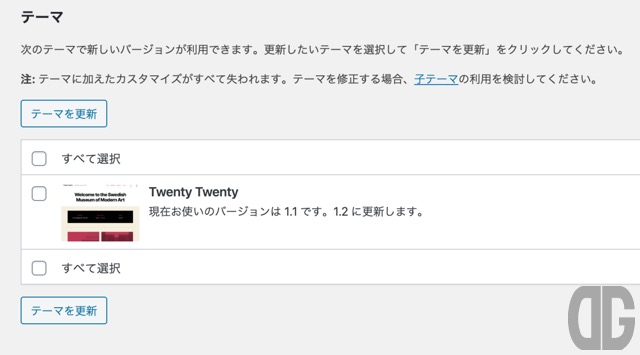
必要に応じて更新します。
ただし、
- テーマについては、次の2つを満たす場合は、事前に必ずテーマのバックアップまたはコピーを取った上で更新してください。変更内容が上書きされ消えてしまう場合があります。
- 更新対象のテーマを利用している、かつ、
- 子テーマを使わず、テーマのファイルを直接編集して利用している
- プラグインについては、更新後のプラグインに大きな変更がないか確認した上で更新してください。Google Analytics Dashboard for WordPress(GADWP)のように、仕様や使い勝手が大きく変更されてしまう場合があります。
[/tl][tl][/tl][/timeline]
では、今回はこの辺で。
[buttons]
[wordpress-book]
[wordpress-release-list]